Ubuntu es el sistema operativo ideal para usuarios avanzados y aquellos que quieren tener total libertad para acceder a innumerables programas y utilizar su macOS.
Incorpora software diverso que proporciona aplicaciones para computadoras de escritorio, incluidos varios lenguajes de programación, software de correo electrónico, servidores web, programas de acceso a Internet y más que admiten Linux.
Sin embargo, Ubuntu ocupa una enorme cantidad de espacio en disco. Y si te encuentras la Mac dice que no tiene suficiente espacio en disco, necesitas desinstalar Ubuntu en Mac. Siga leyendo para descubrirlo.
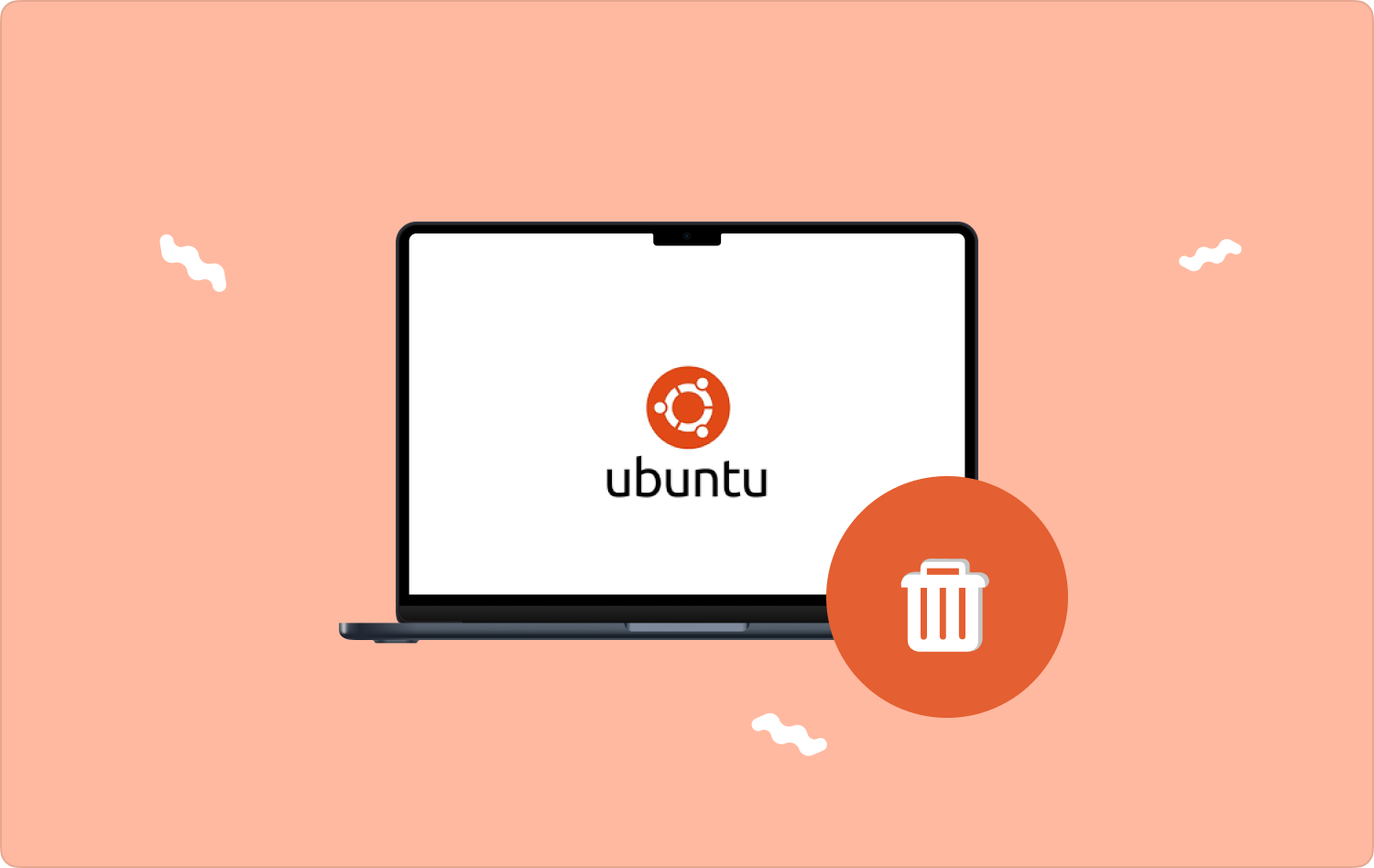
Parte #1: ¿Qué es Ubuntu y cómo funciona?Parte #2: Desinstalar manualmente Ubuntu en MacParte #3: Desinstalar completamente Ubuntu en Mac con TechyCub Mac CleanerParte #3: Resumen
Parte #1: ¿Qué es Ubuntu y cómo funciona?
Humanidad hacia los demás. Esta es la traducción literal de la palabra africana Ubuntu. Es un sistema operativo de código abierto basado en Linux para computadoras de escritorio, servidores empresariales, la nube y el Internet de las cosas (IoT).
Puedes usar Ubuntu para uso personal, doméstico y laboral. Tiene el Centro de software de Ubuntu donde se puede descargar una generosa selección de juegos, navegadores, aplicaciones multimedia, paquetes de oficina y correo electrónico. Ubuntu es una distribución de Linux basada en Debian.
Algunas personas piensan que Ubuntu y Linux son lo mismo pero el primero es solo una distribución de Linux mientras que Linux es un sistema operativo basado en Unix.
1.1 ¿Por qué es popular Ubuntu?
Comodidad y amplia selección. Estas son las dos cualidades principales que hacen que Ubuntu sea popular entre principiantes y usuarios avanzados.
Es similar a Windows y tiene un entorno de prácticas excelente en caso de que planee cambiar a la plataforma Linux.
La mayoría de los desarrolladores y programadores de software prefieren Ubuntu porque ya admite las herramientas que necesitan, como Microk8s, Juju y Multipass, para desarrollar construcciones cruzadas y realizar pruebas. Lo mejor de todo es que son sencillos y económicos.
Si ha decidido abandonar Ubuntu, puede seguir leyendo para saber cómo desinstalar Ubuntu en Mac.
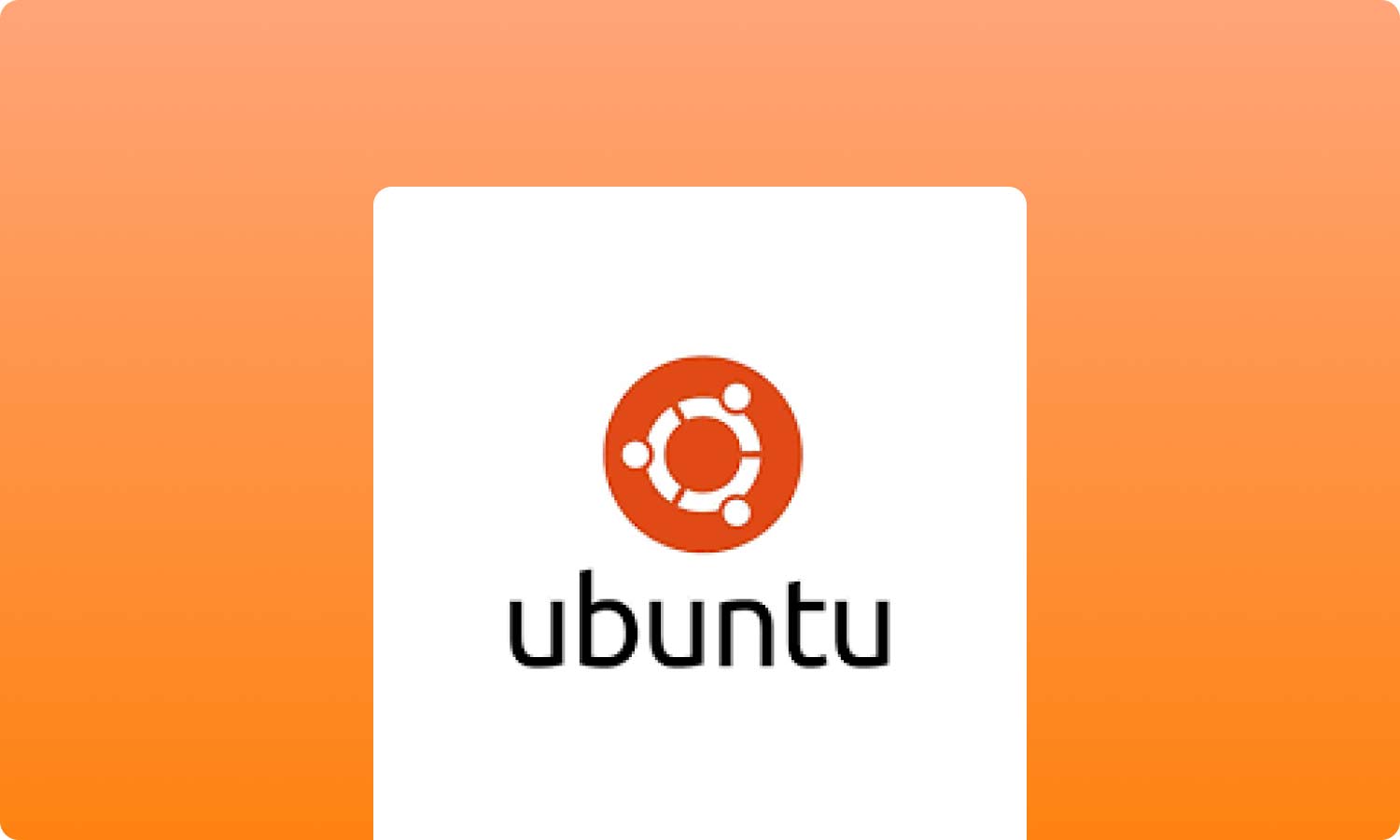
Parte #2: Desinstalar manualmente Ubuntu en Mac
Instalar Ubuntu es simple y lo desinstala de tu Mac. Hay dos formas de desinstalar Ubuntu en Mac, la primera es la tradicional o manual.
Si cree que su Mac se siente un poco pesada, es posible que desee eliminar las aplicaciones y el software que han estado arrastrando el almacenamiento de su sistema. Instalar un sistema operativo nuevo o diferente es la forma más rápida de eliminar Ubuntu de tu Mac.
Sin embargo, debe tener en cuenta que alojará estos dos sistemas operativos, por lo que su Mac se ralentizará mientras sobrescribe el sistema operativo anterior. Además, asegúrese de haber preparado una copia de seguridad de todos los archivos de Ubuntu.
A continuación se explica cómo desinstalar Ubuntu en Mac instalando un nuevo sistema operativo:
- Terminal de lanzamiento. También puedes presionar Presione + T + Alt Ctrl
- Entrar 'sudo add-apt-repository ppa:yannUbuntu/os-uninstaller'
- A continuación, ingrese este comando “sudo apt-obtener actualización; sudo apt-get install -y -os uninstaller $$os-uninstaller"
- Ve a System
- Hagan clic Administrador
- Busque y haga clic en OS-Uninstaller
- Elige Ubuntu
- Seleccionar Aplica aquí
- Reiniciar Mac
Es posible que todavía queden algunas huellas y aplicaciones o archivos relacionados y ralentiza tu Mac después de desinstalar Ubuntu de tu Mac. Para eliminarlo por completo, es posible que desees consultar la siguiente parte.
Parte #3: Desinstalar completamente Ubuntu en Mac con TechyCub Mac Cleaner
TechyCub Mac Cleaner es un software avanzado de limpieza del sistema que ofrece excelentes funciones, incluida la desinstalación de aplicaciones y sus archivos y carpetas relacionados.
Mac Cleaner
Escanee su Mac rápidamente y limpie los archivos basura fácilmente.
Verifique el estado principal de su Mac, incluido el uso del disco, el estado de la CPU, el uso de la memoria, etc.
Acelera tu Mac con simples clics.
Descargar gratis
Principales características de TechyCub Limpiador de Mac:
- Interfaz de usuario amigable
- Con una versión gratuita de hasta 500 MB antes de que te permita actualizar a una versión completa
- Limpia todo tipo de archivos basura, incluidos registros y sistemas, correo, basura de iTunes y más.
- Además de funciones de limpieza y optimización más esenciales
Siga esta guía sobre cómo desinstalar ubuntu en Mac con TechyCub Limpiador de Mac:
- Primero, necesitas descargar e instalar TechyCub Limpiador de Mac.
- Siga la guía de instalación e inicie el software.
- Una vez iniciado, puede ver el estado de su Mac en la página de inicio.
- Seleccionar Desinstalador de aplicaciones del menú de la izquierda
- Haz clic en el botón Escanear botón. Permitir TechyCub Mac Cleaner para escanear todo el sistema y buscar aplicaciones y restos de software.
- Encuentra Ubuntu en los resultados escaneados
- Hagan clic Fácil
- Espere a que se complete la limpieza.

Ubuntu ahora está completamente eliminado de tu Mac. Puede ver en la pantalla el almacenamiento del sistema recién recuperado después de la limpieza.
La gente también Leer La mejor manera de borrar el almacenamiento del sistema en Mac Guía 2023: ¿Qué hacer cuando el sistema ocupa el disco Mac?
Parte #3: Resumen
Ubuntu puede resultar intimidante para algunos, pero es un buen sistema operativo. Sin embargo, como cualquier otro sistema operativo, con el tiempo consumirá una cantidad gigantesca de almacenamiento del sistema.
Si últimamente ha estado pensando en eliminar Ubuntu pero no sabe por dónde empezar, deje que este artículo le oriente sobre cómo hacerlo. desinstalar Ubuntu en Mac.
Puede seguir el método manual para eliminar Ubuntu o puede utilizar un sencillo limpiador de Mac llamado TechyCub Limpiador de Mac.
Este programa tiene todas las herramientas vitales que necesitas para limpiar y optimizar tu Mac para un mejor rendimiento.
